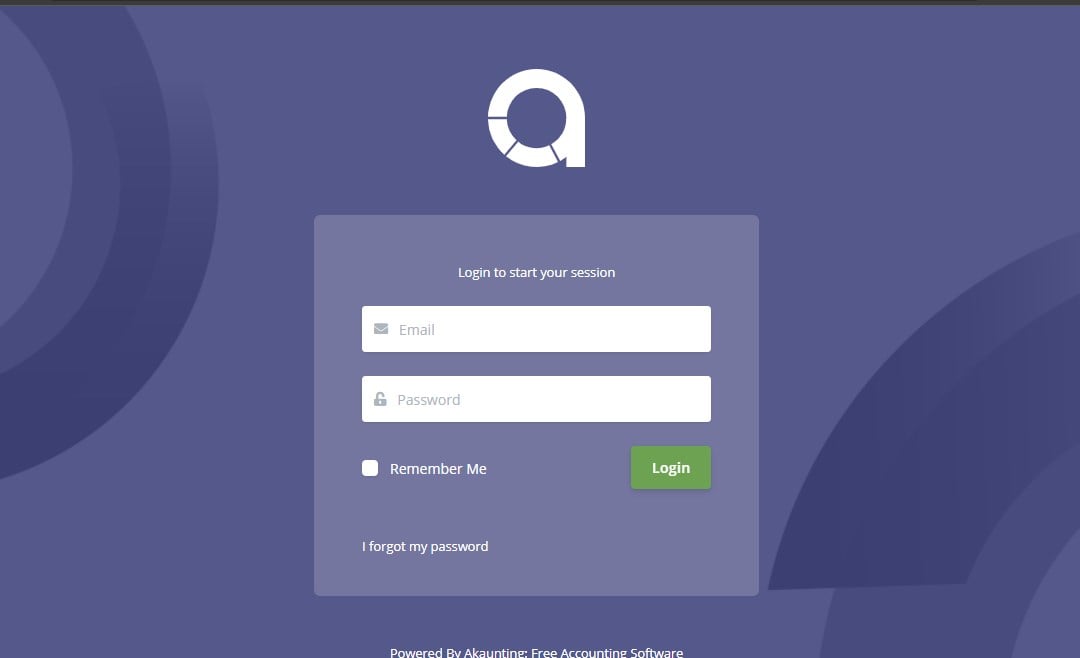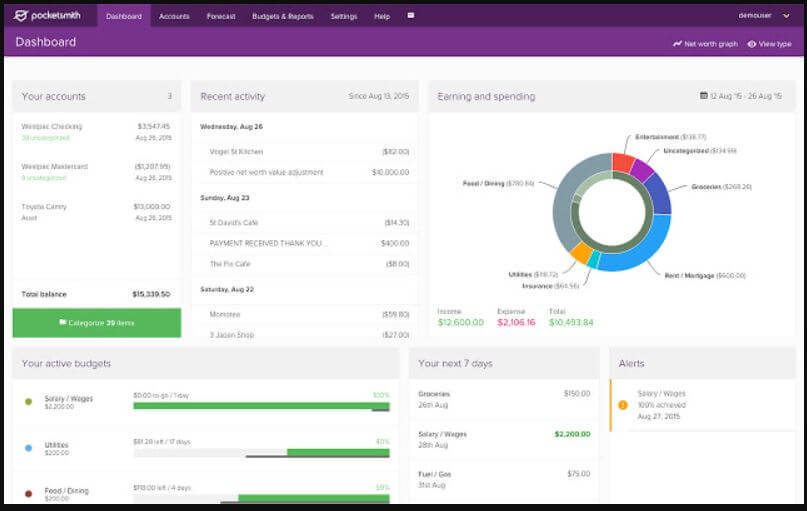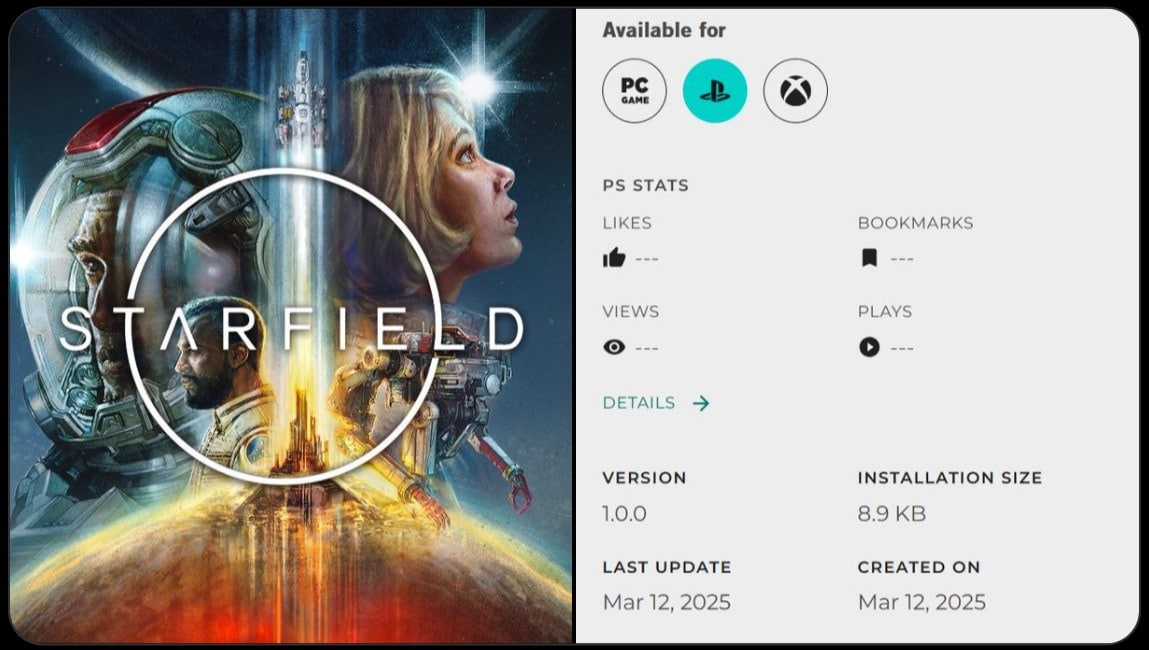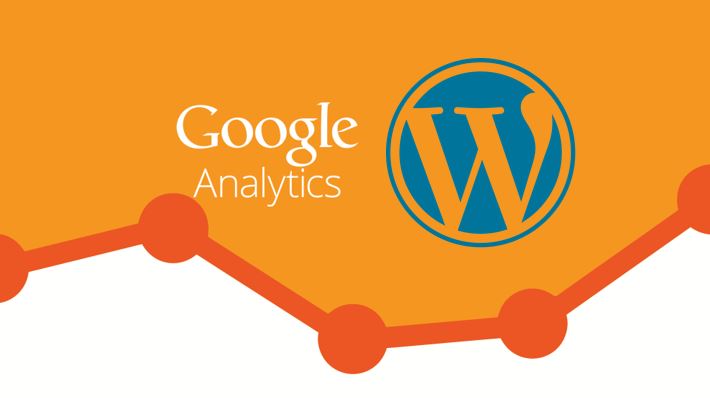Facebook、WhatsApp、Instagram、Snapchat で共通することの 1 つはステータスです。この機能は最初に Snapchat によって展開され、その後トップ 3 のソーシャル チャネルの残りの部分がそのクローンを作成しただけです。 WhatsApp ステータス機能はビデオと写真の両方をサポートできます。この機能の主な利点は、瞬間を画像やビデオの形で友達と共有できることです。いつでもどこでも好きなときに使用できます。 WhatsApp のステータス投稿は 24 時間後に消えます。
WhatsApp のステータスは、携帯電話に保存されているすべての友人または連絡先に送信できます。または、特定の人向けにカスタマイズまたはパーソナライズすることもできます。誰かのステータスを監視すると、そのコピーがローカル メモリに自動的に保存されます。これは、グループ チャットまたは個人チャットで表示し、ギャラリーに自動的に保存されるビデオや画像と同じです。
ほとんどの場合、誰かのステータスを保存したいときは、通常、スナップショットまたはレコーダーを撮って、WhatsApp のビデオステータスを記録します。ただし、これらのトリックを使用すると、写真やビデオの品質が失われる可能性があります。
このチュートリアルでは、WhatsApp ステータスの写真やビデオをスマートフォンに保存する 2 つの方法を説明します。1 つはアプリを使用する方法、もう 1 つはアプリを使用せずにステータスを保存する方法です。
アプリを使用せずにWhatsAppのステータスビデオと画像をダウンロードする方法
誰かの WhatsApp ステータスビデオや画像を頻繁に保存する場合は、アプリを使用するのが良い選択肢です。ただし、アプリを使わずにファイルマネージャーから直接行うこともできます。
ステップ 1:まず、WhatsApp にアクセスして、ダウンロードしたい人のステータスを確認します。
ステップ 2:スマートフォンのファイルマネージャーに移動し、その設定から「」オプションをチェックします。隠しファイルを表示する”。デフォルトでファイルマネージャーがない場合、または携帯電話の隠しファイルを表示するオプションがない場合は、ファイルマネージャーをダウンロードしてください。GM ファイル”。
注記:このチュートリアルを表示するために、GM Files ファイルマネージャーアプリただし、必要に応じて他のものを使用することもできます。
ステップ 3:Files Go ファイルマネージャーアプリをインストールした後、アプリの右上にある 3 つの点をタップして設定にアクセスします。参考までに、スクリーンショットを参照してください。

ステップ 4:設定からトグルボタンをスライドさせます。隠しファイルとフォルダースマートフォンの隠しファイルを表示するオプション。
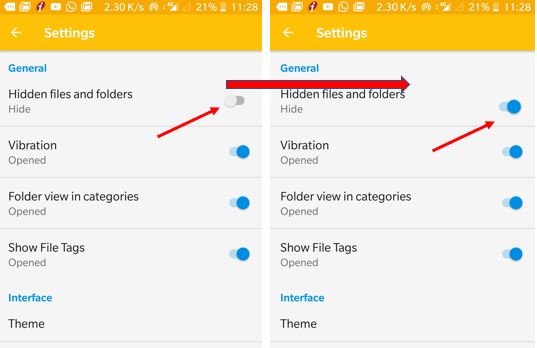
ステップ5:GMファイルアプリのメイン画面で、 をタップします。内部メモリそして見つけてくださいWhatsAppフォルダーこれは通常、リストの最後に表示されます。 WhatsApp フォルダー -> メディア -> .Statuses を選択します。
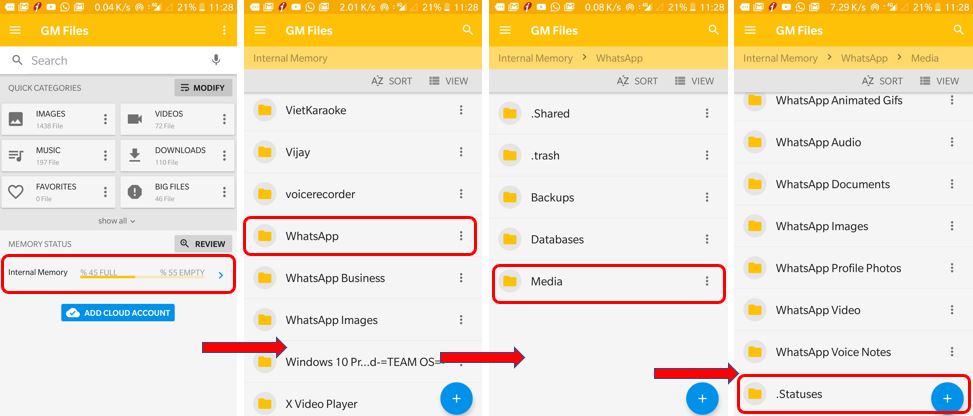
ステップ6:を開きます.ステータスフォルダー内には、携帯電話に表示されたすべての WhatsApp ビデオと友達の画像ステータスが表示されます。
ステップ 7:保存したいステータスを選択し、アプリ上部にあるコピーアイコンをタップします。その後、バーガーアイコンまたは左上にある三本線をタップします。
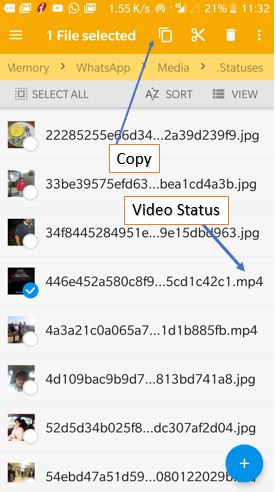
ステップ8:ステップ 7 で説明したバーガー アイコンを使用して、ファイル マネージャー メニューに移動します。そして、メニューから内部メモリをタップし、次に貼り付けアイコンをタップします。 WhatsApp のステータスが電話ストレージに正常に保存されました。
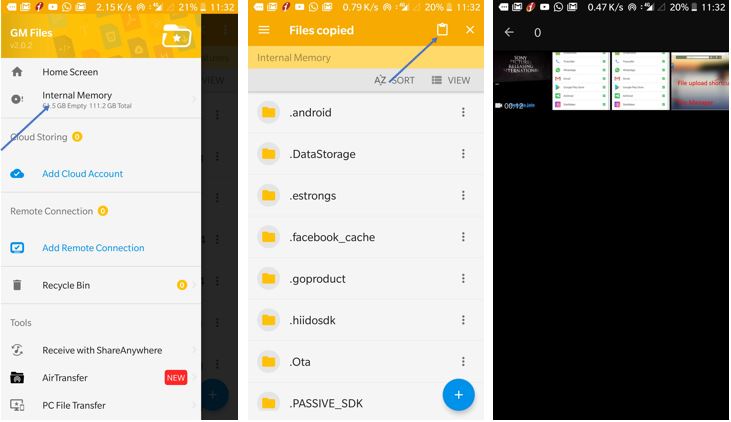
このようにして、アプリを使わずに、友人や愛する人のスマートフォンのギャラリーからすべての WhatsApp ステータスを保存してアクセスできます。
アプリを使用して Whatsapp のビデオと画像のステータスをダウンロードして保存する
上記の方法が少し複雑だと思う場合は、単に というアプリをダウンロードすることもできます。Whatsapp のストーリー セーバー。
- Whatsapp ステータスまたは Whatsapp ステータスを確認します。
- 次に、Whatsapp アプリのストーリー セーバーを開きます。
- 「最近のストーリー」ボタンをタップします。
- [最近のストーリー]タブでWhatsappのステータス/ストーリーを見つける
- 画像の場合は「画像」タブをタップし、ビデオの場合は「ビデオ」タブをタップします。